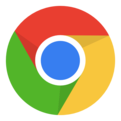掌握C盘整理方法帮你轻松提升电脑运行速度
时间:2022-10-15 19:06:57
网友们想必都知道,电脑安装的系统软件一般都是放在c盘的,电脑的运行速度的快慢也和c盘有很大的关系,所以网友们想要电脑运行快的话,c盘就要有空间,当然想要c盘有空间的话,网友们要懂得整理c盘才行。那么关于c盘的整理方法,正是本次小编要和大家一起分享的话题,下面我们就一起来看看吧!
1.打开“我的电脑”-“工具”-“文件夹选项”-“查看”-在“显示所有文件和文件夹”选项前打勾-“确定”。
2.删除以下文件夹中的内容:
x:Documents and Settings用户名Cookies下的所有文件(保留index文件)
x:Documents and Settings用户名Local SettingsTemp下的所有文件(用户临时文件)
x:Documents and Settings用户名LocalSettingsTemporaryInternet Files下的所有文件(页面文件)
x:Documents and Settings用户名Local SettingsHistory下的所有文件(历史纪录)
x:Documents and Settings用户名Recent下的所有文件(最近浏览文件的快捷方式)
x:WINDOWSTemp下的所有文件(临时文件)
x:WINDOWSServicePackFiles(升级sp1或sp2后的备份文件)
x:WINDOWSDriver Cachei386下的压缩文件(驱动程序的备份文件)
x:WINDOWSSoftwareDistributiondownload下的所有文件
3.如果对系统进行过windoes updade升级,则删除以下文件:
x:windows下以 $u... 开头的隐藏文件
4.然后对磁盘进行碎片整理,整理过程中请退出一切正在运行的程序
5.碎片整理后打开“开始”-“程序”-“附件”-“系统工具”-“系统还原”-“创建一个还原点”(最好以当时的日期作为还原点的名字)
6.打开“我的电脑”-右键点系统盘-“属性”-“磁盘清理”-“其他选项”-单击系统还原一栏里的“清理”-选择“是”-ok了。
7、在各种软硬件安装妥当之后,其实XP需要更新文件的时候就很少了。删除系统备份文件吧:开始→运行→sfc.exe /purgecache近3xxM。(该命令的作用是立即清除"Windows 文件保护"文件高速缓存,释放出其所占据的空间)
8、删掉windowssystem32dllcache下dll档(减去200——300mb),这是备用的dll档, 只要你已拷贝了安装文件,完全可以这样做。
9、XP会自动备份硬件的驱动程序,但在硬件的驱动安装正确后,一般变动硬件的可能性不大,所以也可以考虑将这个备份删除,文件位于 windowsdriver cachei386目录下,名称为driver.cab,你直接将它删除就可以了,通常这个文件是74M。
10、删除不用的输入法:对很多网友来说,Windows XPt系统自带的输入法并不全部都合适自己的使用,比如IMJP8_1 日文输入法、IMKR6_1 韩文输入法这些输入法,如果用不着,我们可以将其删除。输入法位于windowsime文件夹中,全部占用了88M的空间。
11、升级完成发现windows多了许多类似$NtUninstallQ311889$这些目录,都干掉吧,1x-3xM
12、另外,保留着windowshelp目录下的东西对我来说是一种伤害,呵呵。。。都干掉!
13、关闭系统还原:系统还原功能使用的时间一长,就会占用大量的硬盘空间。因此有必要对其进行手工设置,以减少硬盘占用量。打开"系统属性"对话 框,选择"系统还原"选项,选择"在所有驱动器上关闭系统还原"复选框以关闭系统还原。也可仅对系统所在的磁盘或分区设置还原。先选择系统所在的分区,单 击"配置"按钮,在弹出的对话框中取消"关闭这个驱动器的系统还原"选项,并可设置用于系统还原的磁盘空间大小。
14、休眠功能会占用不少的硬盘空间,如果使用得少不妨将共关闭,关闭的方法是的:打开"控制面板",双击"电源选项",在弹出的"电源选项属性"对话框中选择"休眠"选项卡,取消"启用休眠"复选框。
15、卸载不常用组件:XP默认给操作系统安装了一些系统组件,而这些组件有很大一部分是你根本不可能用到的,可以在"添加/删除Windows 组件"中将它们卸载。但其中有一些组件XP默认是隐藏的,在"添加/删除Windows 组件"中找不到它们,这时可以这样操作:用记事本打开windowsinfsysoc.inf这个文件,用查找/替换功能把文件中的"hide"字 符全部替换为空。这样,就把所有组件的隐藏属性都去掉了,存盘退出后再运行"添加-删除程序",就会看见多出不少你原来看不见的选项,把其中那些你用不到 的组件删掉(记住存盘的时候要保存为sysoc.inf,而不是默认的sysoc.txt),如Internat信使服务、传真服务、Windows messenger,码表等,大约可腾出近50MB的空间。
16、清除系统临时文件:系统的临时文件一般存放在两个位置中:一个Windows安装目录下的Temp文件夹;另一个是x: Documents and Settings"用户名"Local SettingsTemp文件夹(Y:是系统所在的分区)。这两个位置的文件均可以直接删除。
17、清除Internet临时文件:定期删除上网时产生的大量Internet临时文件,将节省大量的硬盘空间。打开IE浏览器,从"工具"菜单中 选择"Internet选项",在弹出的对话框中选择"常规"选项卡,在"Internet临时文件"栏中单击"删除文件"按钮,并在弹出"删除文件 "对话框,选中"删除所有脱机内容"复选框,单击"确定"按钮。
18、清除预读文件:Windows XP的预读设置虽然可以提高系统速度,但是使用一段时间后,预读文件夹里的文件数量会变得相当庞大,导致系统搜索花费的时间变长。而且有些应用程序会产生 死链接文件,更加重了系统搜索的负担。所以,应该定期删除这些预读文件。预计文件存放在Windows XP系统文件夹的Prefetch文件夹中,该文件夹下的所有文件均可删除。
19、压缩NTFS驱动器、文件或文件夹:如果你的硬盘采用的是NTFS文件系统,空间实在紧张,还可以考虑启用NTFS的压缩功能。右击要压缩的驱 动器-"属性"-"常规"-"压缩磁盘以节省磁盘空间",然后单击"确定", 在"确认属性更改"中选择需要的选项。这样可以节省约20% 的硬盘空间。在压缩C盘的时候,最好在安全模式下压缩,这样效果要好一些。
20、关闭华医生Dr.Watson:要关闭Dr.Watson可打开注册表编辑器,找到"HKEY_LOCAL_MACHINE SOFTWAREMicrosoftWindowsNTCurrentVersionAeDebug"分支,双击其下的Auto键值名称,将其" 数值数据"改为0,最后按F5刷新使设置生效,这样就取消它的运行了。也在"开始"->"运行"中输入"drwtsn32"命令,或者"开始"- >"程序"->"附件"->"系统工具"->"系统信息"->"工具"->"Dr Watson",调出系统里的华医生Dr.Watson ,只保留"转储全部线程上下文"选项,否则一旦程序出错,硬盘会读很久,并占用大量空间。如以前有此情况,请查找user.dmp文件,删除后可节省几十 MB空间。
21、关闭远程桌面:"我的电脑"->"属性"->"远程","远程桌面"里的"允许用户远程连接到这台计算机"勾去掉。
22、取消XP对ZIP支持:Windows XP在默认情况下打开了对zip文件支持,这要占用一定的系统资源,可选择"开始→运行",在"运行"对话框中键入"regsvr32 /u zipfldr.dll",回车确认即可取消XP对ZIP解压缩的支持,从而节省系统资源。
23、关闭错误报告:当应用程序出错时,会弹出发送错误报告的窗口,其实这样的错误报告对普通用户而言几乎没有任何意义,关闭它是明智的选择。在 "系统属性"对话框中选择"高级"选项卡,单击"错误报告"按钮,在弹出的"错误汇报"对话框中,选择"禁用错误汇报"单选项,最后单击"确定"即可。另 外我们也可以从组策略中关闭错误报告:从"运行"中键入"gpedit.msc",运行"组策略编辑器",展开"计算机配置→管理模板→系统→错误报告功 能",双击右边设置栏中的"报告错误",在弹出的"属性"对话框中选择"已禁用"单选框即可将"报告错误"禁用。
24、关掉不用的设备:Windows XP(www.xitongzhijia.net)总是尽可能为电脑的所有设备安装驱动程序并进行管理,这不仅会减慢系统启动的速度,同时也造成了系统资 源的大量占用。针对这一情况,你可在设备管理器中,将PCMCIA卡、调制解调器、红外线设备、打印机端口(LPT1)或者串口(COM1)等不常用的设 备停用,方法是双击要停用的设备,在其属性对话框中 的"常规"选项卡中选择"不要使用这个设备(停用)"。在重新启动设置即可生效,当需要使用这些设备时再从设备管理器中启用它们。
25、定期清理系统还原点:打开磁盘清理,选择其他选项->清理系统还原点,点击清理。
26、卸载不需要的程序,这个就不用我多说了
27、其它优化:
a 将应用软件装在其它硬盘(不要安装在系统盘下,这对重装系统也有好处);
b 将"我的文档"文件夹都转到其他分区:在桌面的"我的文档"图标上是右击鼠标,选择"属性"->"移动" ;
c 将IE临时文件夹都转到其他分区:打开IE浏览器,选择"工具"->"internet选项"->"常规"->"设置"->"移动文件夹";
d 把虚拟内存也转到其它硬盘;
e 把pagefile.sys文件都指向一个地方:控制面板→系统→性能—高级→虚拟内存→更改,注意要点"设置"才会生效;
f 在桌面的"我的电脑"图标上是右击鼠标,选择"属性"->"高级-性能设置"->"高级-虚拟内存",调至330-720。
28、定时清理c盘文件
1,C:Documents and settings用户名Local settings emp下的所有文件(用户临时文件)可以删;
2,C:Documents and setting用户名cookies下所有文件(保留index)可以删;
3,C:Documents and settings用户名Local settings emporary internet Files下所有文件(页面文件)可以删;
4,C:Documents and settings用户名Local settingsHistoy下的所有文件(历史记录)可以删;
5,C:Documents and settings用户名Recent下的所有文件(最近浏览文件的快捷方式)可以删;
6,C:WINDOWSTemp下的所有文件(临时文件)可以删;
7,C:WINDOWSServicePackFiles下的(升级sp1和sp2后的备份文件)可以删;
8,C:WINDOWSSoftWareDistributiondownload下的文件可以删;
9,C:WINDOWSSystem32dllcache下dll文档,这是备用的dll文档,只要你已拷贝了安装文件也可以删;
10,C:WINDOWSdriver cachei386下的(硬件的备份文件)可以删。
11,如果你进行了windows updade升级那么C:windows以下$u开头的隐藏文件可以删除
删除以上文件后,C盘空间大大增加了,机子会快一些。另外你还必须对c盘进行碎片整理,开始-程序-附件-系统工具-磁盘碎片整理;完成后再进行磁盘 清理:开始-程序-附件-系统工具-清理磁盘;完成后再创建一个系统还原点:开始-程序-附件-系统工具-系统还原(创建还原点)。然后关闭系统还原。以 后你的系统出了问题我们可以用系统还原还原到刚创建的还原点以前的状态。
12,卸载一些不用的组件(例如MSN、Outlook Explorer等),关闭对我们无用的“错误报告”方法是:我的电脑-属性-高级-单击“错误报告”在弹出的“错误汇报”对话框中选择“禁用”。按“确定”。
以上就是关于整理c盘来达到加速xp系统的运行速度,在整理c盘中有很多的内容和步骤,但却是很有效的加快的对系统的运行,这样我们使用起系统时便能轻松的玩了哦!

去黑暗研究所。在外塔10-10,击败Boss后,她身后的黑箱子就一定几率开出黑暗研究所的门票。1-10层都可以,紫色的带闪避词条的装备,强化便宜。看个广告,加20点幸运再进去,主要是开箱子,怪不掉好装备的。
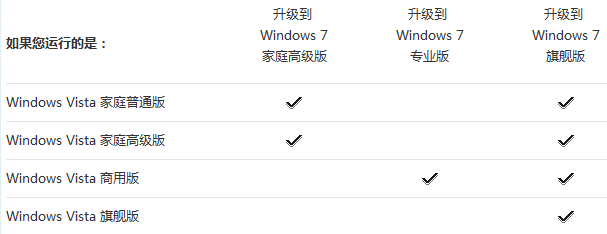
现在很多电脑都自带 vista 升级 win7 ,那么vista 升级 win7要怎么操作呢?vista 升级 win7看似很难,但是真实操作起来却很简单。今天,小编就给大家带来vista 升级 win7方法介绍,让大家了解一下这个传说中的vista 升级 win7。 步骤 1:我可以升级到哪个版本的 Windows
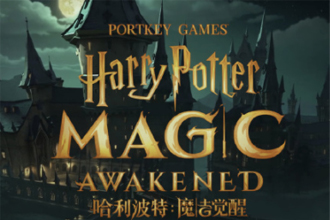
哈利波特魔法觉醒的拼图寻宝活动已经到了第三期了,虽说小伙伴参与的激情没有以前那么高了,但玩法的话小编觉得还是不错的,那么大家知道第三期第二天的位置在哪吗?下面就和小编

蚂蚁庄园今日正确答案11月24日?蚂蚁庄园里每天都有答题活动,完成问答可以获取饲料来喂养小鸡,那么蚂蚁庄园今日正确答案是什么呢?小编已经帮大家准备好了蚂蚁庄园11月24日的正确
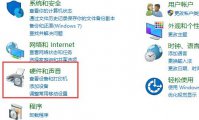
很多的用户们在使用win10电脑的时候,在更新了系统或者不小心设置到什么以后,突然发现电脑没有声音了,明明插了喇叭和耳机,却显示未插入,这是什么情况呢,要怎么样解决呢,快来
当我决定升级到 Windows 11 时,我发觉关于 安装分区 的知识是必不可少的。配置一个合适的安装分区,不但能帮助提升系统性能,还能为未来的使用打下良好的基

剑侠世界手游最新版本 是一款手机版剑侠世界系列的仙侠手游,打造不一样的玩法,你的发型由你决定,轻功与广场舞,任你选择,趣味多多,惊喜不停,还有百种有趣玩法,您还在等什

百莲凯app是一款提供专业优质美容美妆护肤产品的女生 必备软件,百莲凯app专业的护肤美容修容品牌,通过百莲凯软件随时选购到适合自己肌肤的产品。 软件介绍 百莲凯科技,主营互联网

x龙将私服 是一款将国战玩法融入乱世三国而研发的动作手游。游戏主打自由PK玩法,在这里玩家们不仅可以重温恢弘的三国场景,还可以带领士兵们开启国战哦!当然你还可以邂逅三国美

IE6浏览器是目前为止为数不多用户都比较认可的主页浏览器,那么在这款浏览器上,用户能得到最原始的网页浏览体验,并且该版本支持在Win7 64位操作系统上使用,还在等什么,赶紧下载体验吧!

游戏介绍 乐高蝙蝠侠大电影手游 是乐高为推广最近要上映的蝙蝠侠大电影而开发的一款3D跑酷手游,这款游戏是3D画面,游戏中包含了电影里的全部经典角色,你可以通过闯关不断开启新的

合并肌肉车是一款非常有意思的放置合成类休闲益智手游。在这里玩家需要不断地消耗金币来获取肌肉车,让两两相同的车辆合并生成一个更为高级的车辆就能让它产出金